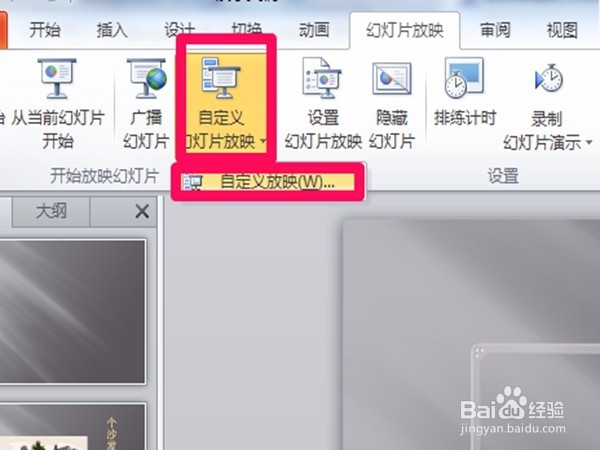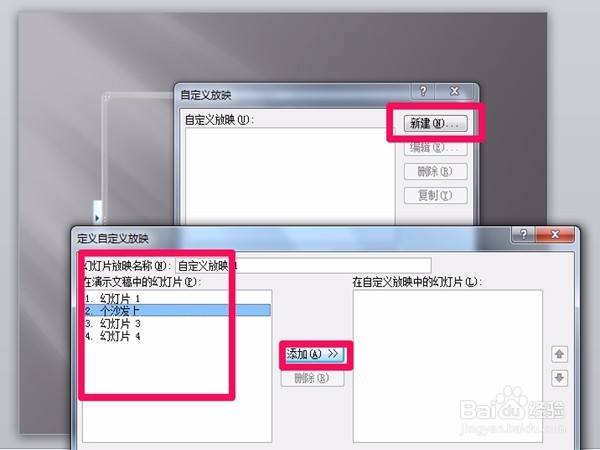PPT(幻灯片)制作基础
1、首先,将PowerPoint打开,得到以下界面,然后单击“版式”选择自己要的版式结构,然后加入自己要的标题,内容等。完成后,再增加幻灯片则单击“新建幻灯片”同时也选好版式
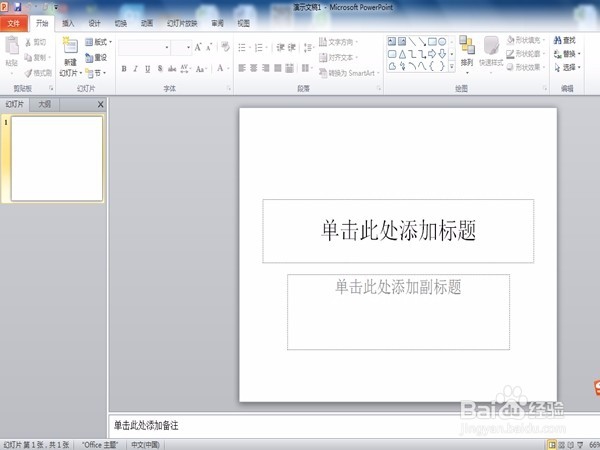
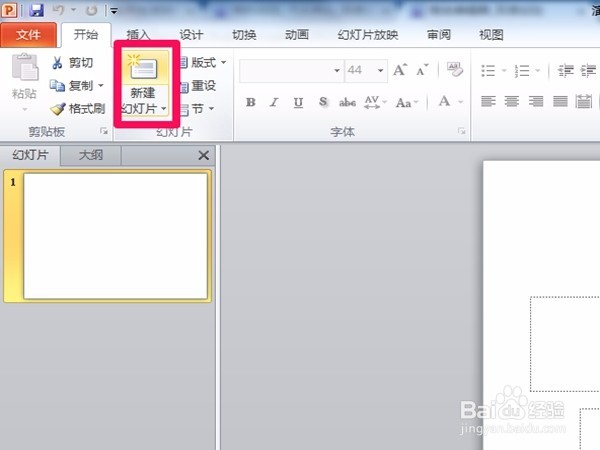
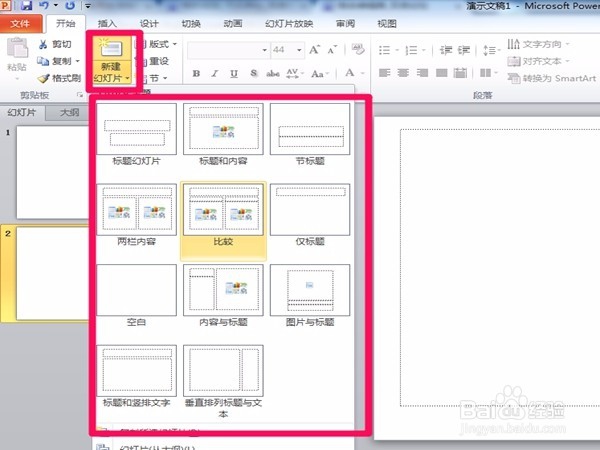
2、输入的文字方法跟word类似,可以通过“字体”栏调节字体大小、型号、加粗、斜体、颜色、底纹等,同样也可以将字体排版等
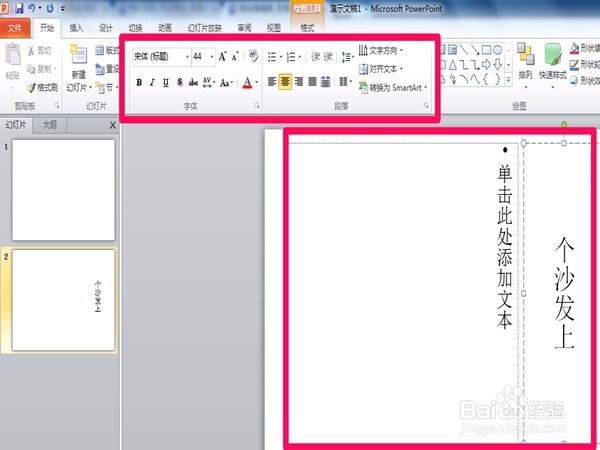
3、当你要插入图片时单击主菜单栏“插入”再单击“图片”,将自己提前准备好的图片插入即可。同样的也可以插入剪贴画,单击“剪贴画”然后再出来的对话框单击“搜索”则会出现所有剪贴画,如果你要的是人物画等,则在搜索栏输入“人物”即只出现与人物有关的剪贴画。然后在出来的剪贴画拖动到你要的位置即可
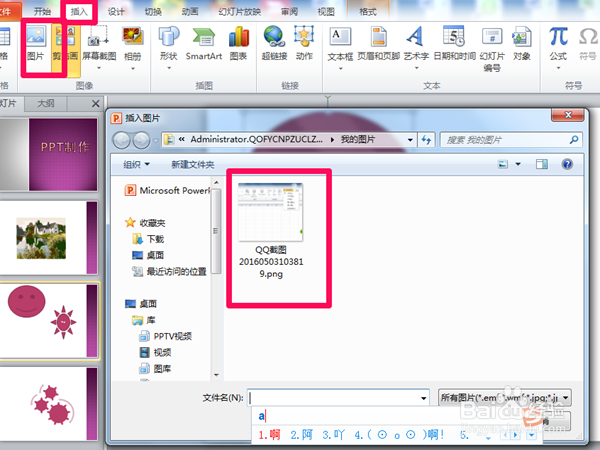
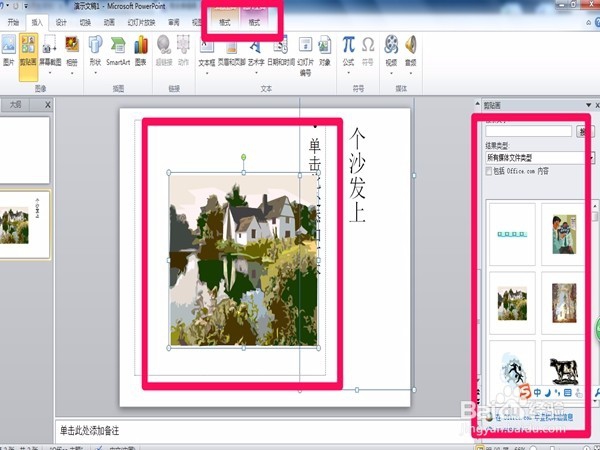
4、如果你要加入箭头、三角形、方框等形状可以在“绘图栏”选中一种图形,拖动鼠标得到。形状里面是可以输入文字的,形状的样式、颜色都可以改变
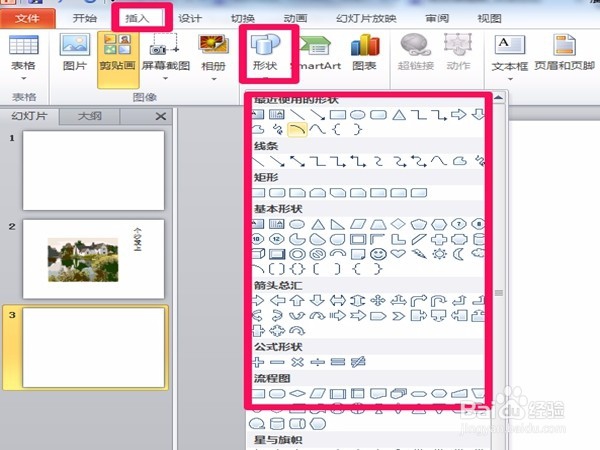
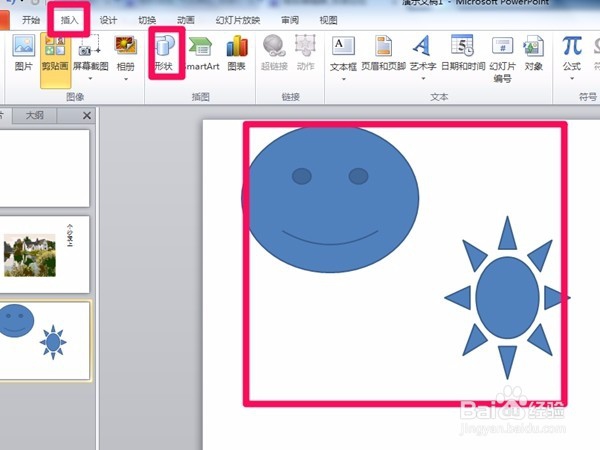
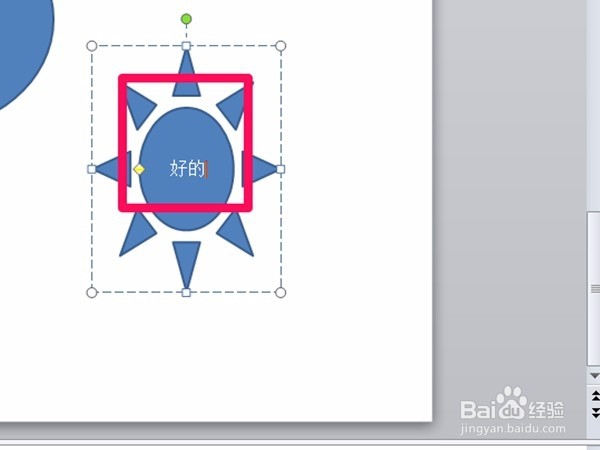
5、我们时常会用到艺术字,要添加艺术字则在“插入”文本栏找到“艺术字”下拉按钮中选择自己要的样式,然后在出来的输入框中输入字体,同样的艺术字的颜色和字体样式都是可以调节的
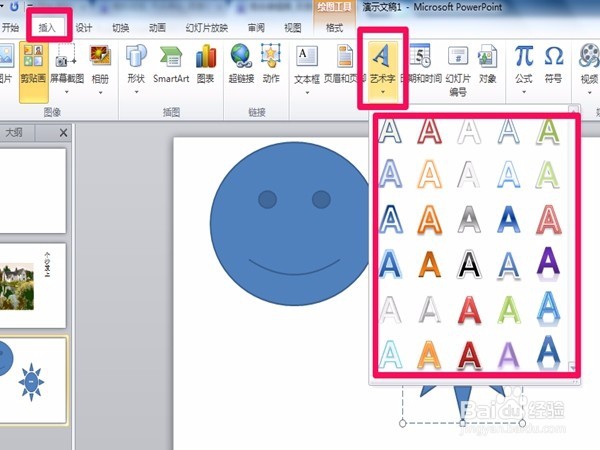

6、同样要添加SmartArt图形,则在“插入” 插图“SmartArt”插入,SmartArt图形有多种样式,可以用于流程、循环、顺序、结构、关系等的表达,图形中可以输入文字
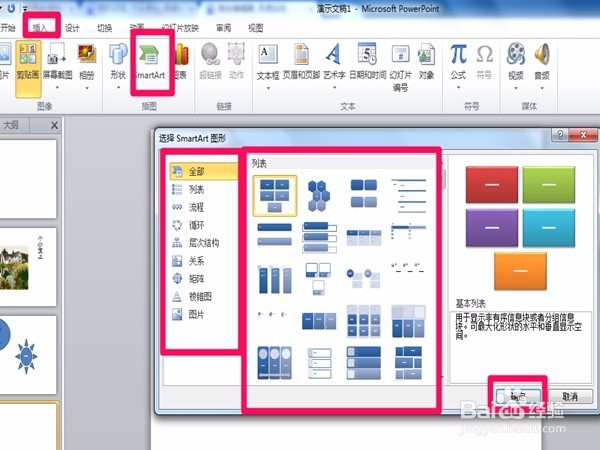
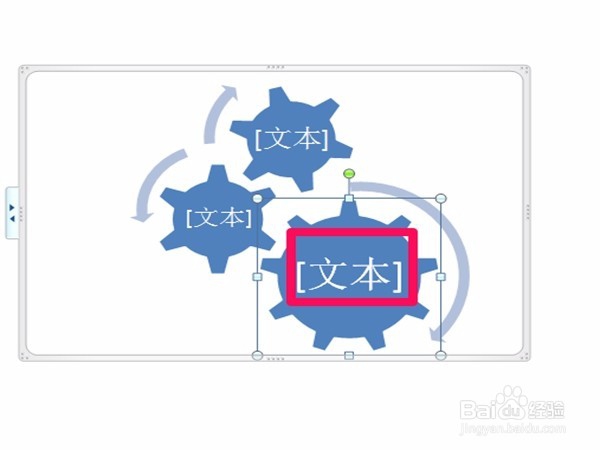
7、当你要转移连接到其他地方时,比如连接到另一张幻灯片,可以用插入下的“超链接”连接到你要的地方,例如:超链接---->本文档中的位置---->选择一张幻灯片,然后确定即可。当然你也可以自己输入网页地址,选择连接到网络等
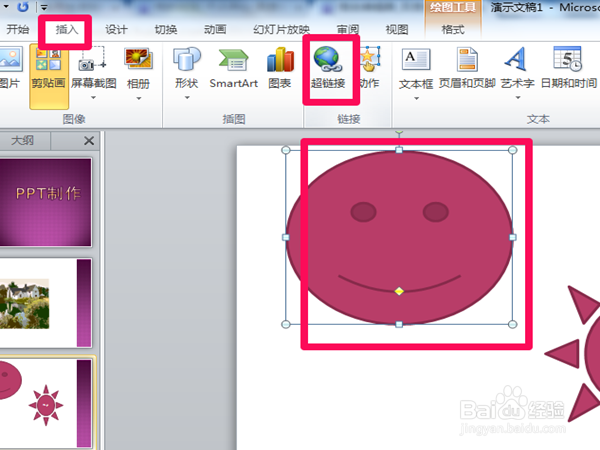
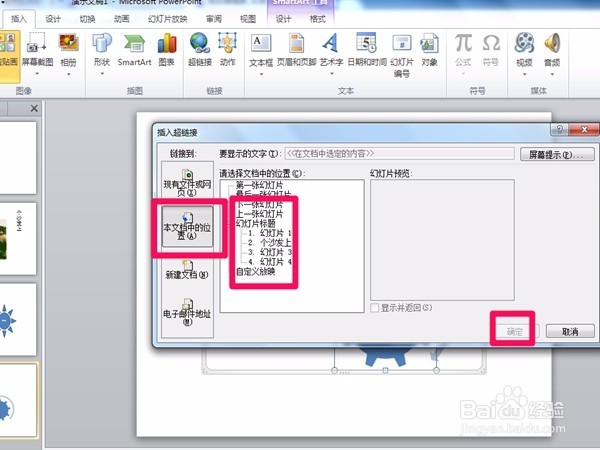
8、你想要整个幻灯片变得更美观而且主题统一则在菜单栏“设计”下的“主题”选择一个主题然后双击左键即全部应用于所有幻灯片。如果你要的是只有一张幻灯片用该主题,那就选中主题后单击右键,选择“应用于选中幻灯片”
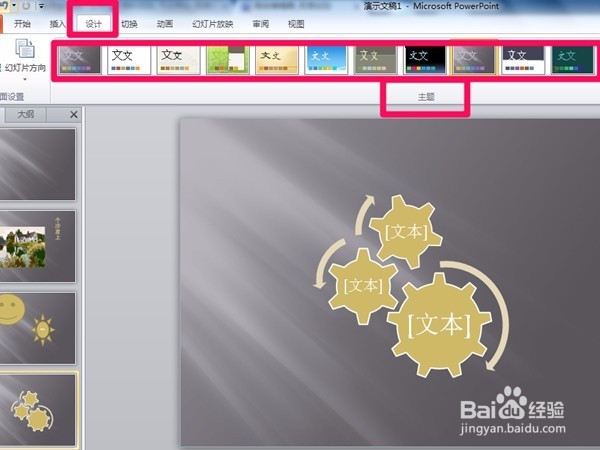
9、做完以上这些,基本上幻灯片也做得差不多了,你还要做一个幻灯片的切换方式制作。单击菜单栏“切换”在“切换到次幻灯片”中选择你要的切换方式。有溶解、檫出、蜂窝、推进、分割等等效果
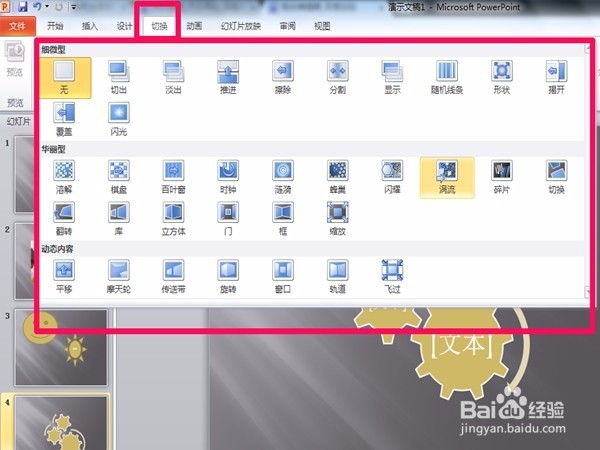
10、如果你希望自己的幻灯片的内容能够动的话,可以选中要动的图片或者文字,然后选择“动画”选择一种你喜欢的动画效果
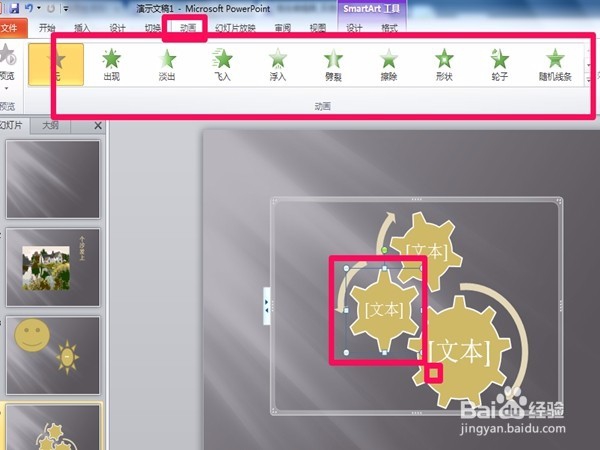
11、制作完成后,可以播放了。在“幻灯片放映”选择“从头放映”或者“从当前放映”都可以。当然你也可以自己定义播放的顺序
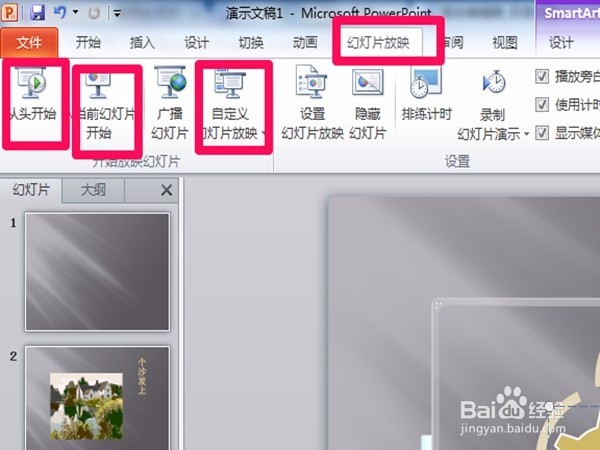
12、在“自定义幻灯片放映”处单击然后“自定义放映”然后“新建”选择你要的一个幻灯片,然后'添加“依次类推添加更多你要的播放幻灯片,最后确定即可,选择播放后会根据的自己重排的顺序播放的